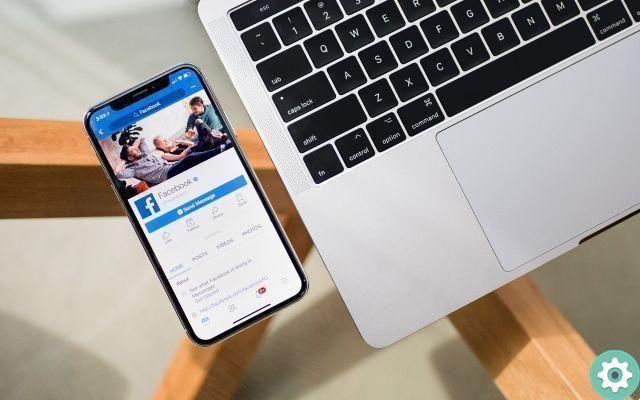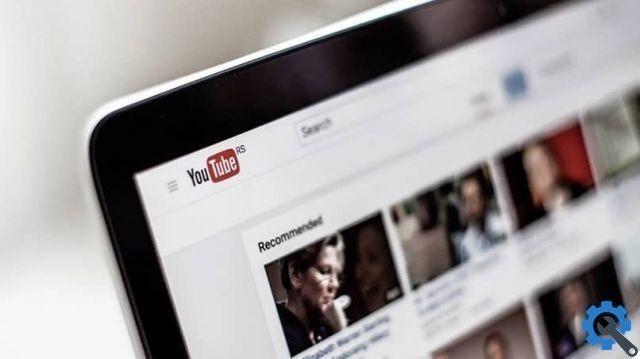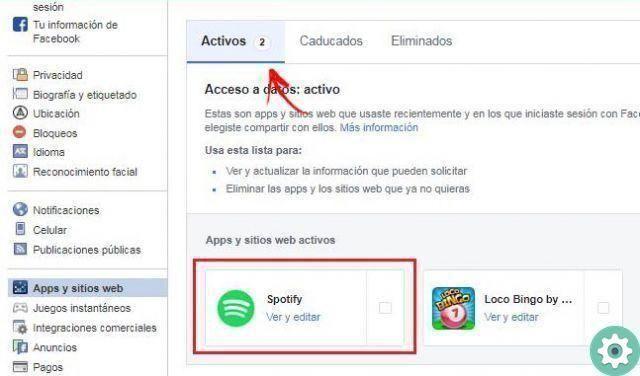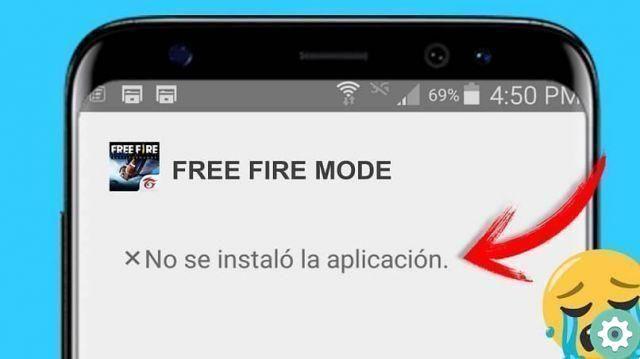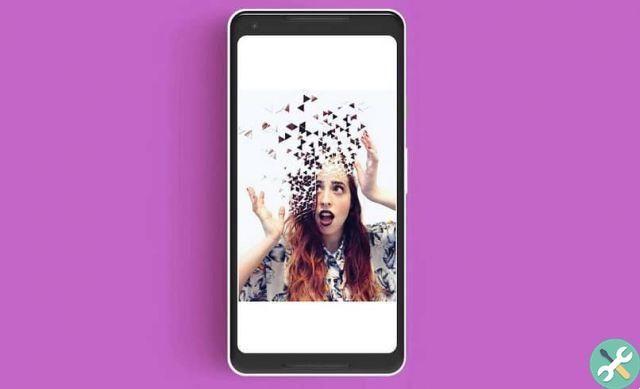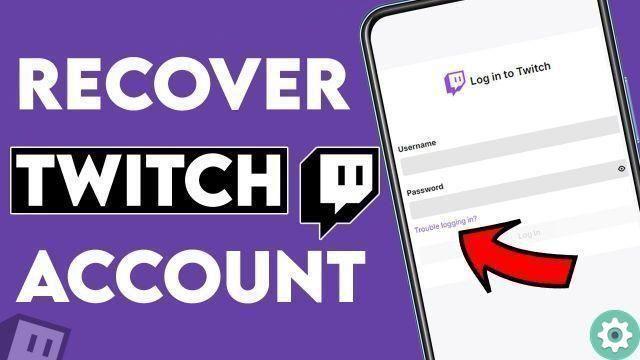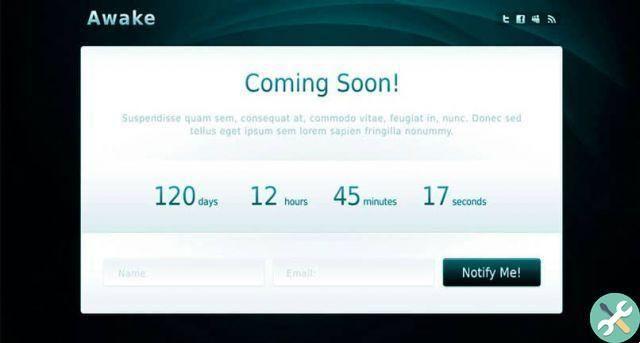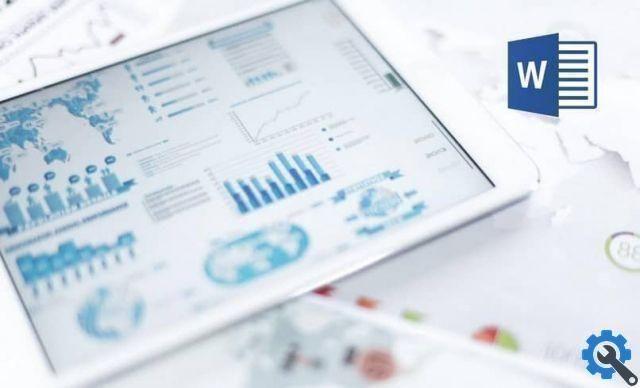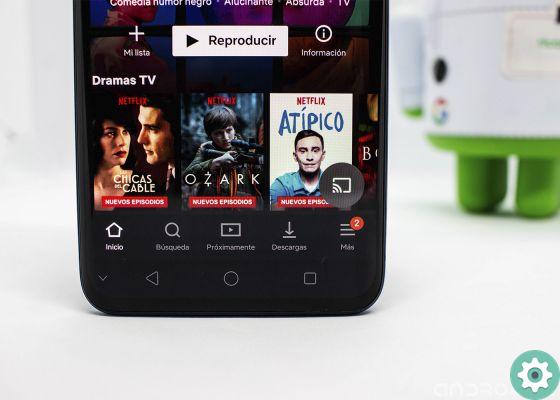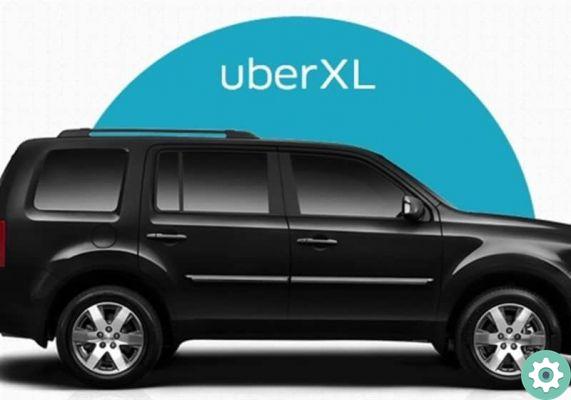Nesta era digital é fundamental estar presente e conhecer as ferramentas de gestão das redes sociais, sobretudo se tiver uma empresa ou negócio, ou se for um criador de conteúdos. Essa presença permite que seu produto ou conteúdo tenha maior visibilidade, pois mais pessoas são internautas do que os canais convencionais.
Nesse sentido, o Twitter é uma das redes mais relevantes, com cerca de 300 milhões de usuários atualmente. Mas para que sua presença no Twitter seja realmente efetiva, ela precisa ser constante, assim como a interação com outros usuários.
Mas isso é algo que pode ficar bastante difícil quando, no momento, é impossível você estar conectado às suas redes. Para isso existem ferramentas de gerenciamento de rede que podem facilitar o trabalho nesse sentido e são realmente úteis para otimizar o tempo.
Um desses aplicativos é TweetDeck. Continue lendo para descobrir o que é e como você pode usá-lo a seu favor.
O que é TweetDeck?
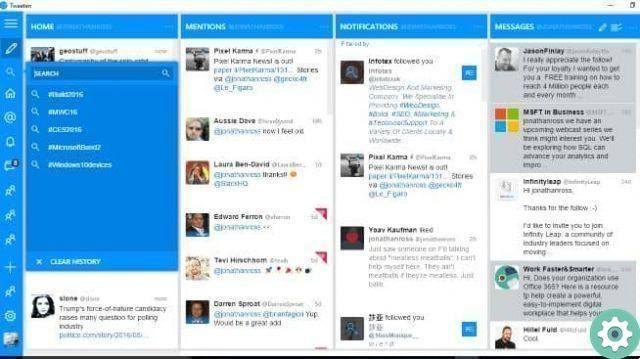
É um aplicativo lançado em 2008 que permite gerenciar uma ou mais contas do Twitter, publicar e agendar tweets. Também permite ver notificações, menções ou DM de várias contas na mesma interface, que é ideal se você gerencia vários perfis.
Ao poder gerenciar todas as contas a partir de um mesmo aplicativo, você pode minimizar os tempos de resposta do canal, melhorando a interação com o público. Esta plataforma fácil de usar foi projetado para otimizar As funções do Community Manager permitem que você economize tempo e acompanhe as novidades.
Além disso, oferece a possibilidade de interagir de forma simples e imediata com todas as contas associadas ao aplicativo. E planeje o conteúdo de cada um deles, definindo o dia e horário de publicação mais conveniente para cada caso.
Como usar o TweetDeck para postar e agendar tweets?
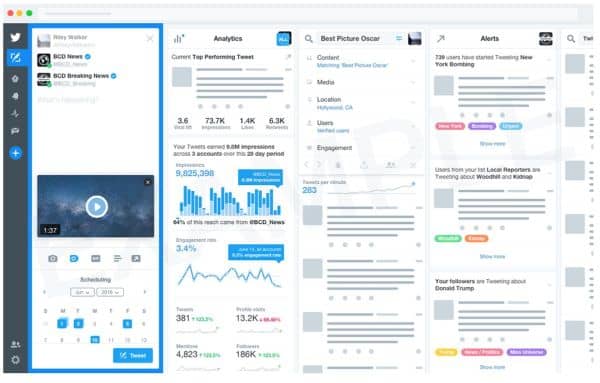
A primeira coisa a fazer é entrar no site do TweetDeck, tweetdeck.twitter.com. e faça login usando seus dados do Twitter. Se você já iniciou sua sessão do Twitter em seu navegador, não é necessário repeti-la no site TweetDeck, ela será aberta automaticamente.
Se você usa duas ou mais contas do Twitter, pode adicione-os ao TweetDeck. Clique no símbolo de engrenagem no menu à esquerda. Na lista exibida, selecione a opção Configurações e depois Contas. Em seguida, localize e pressione o botão Adicionar conta do Twitter.
Agora você precisa acessar os dados da conta adicional que deseja adicionar, nome de usuário e senha, pressione o botão Autorizar o aplicativo para finalizar. Depois que todas as contas forem sincronizadas com o TweetDeck, você pode começar a agendar os tweets que quiser. Você tem que ir ao início e pressionar Novo tweet.
Em seguida, selecione a conta da qual você deseja postar clicando nela. Na caixa pop-up, escreva seu tweet. Se você deseja adicionar uma foto à sua publicação, pressione o botão Adicionar imagens, selecione a que deseja em seu computador e faça o upload.
Agora você precisa clicar no botão Agendar Tweet que você verá sob o botão Adicionar imagens e selecionar o dia e a hora desejados. Uma vez satisfeito, pressione o botão Tweet em (data selecionada) para salvar todas as configurações, você só terá que esperar o momento de publicação.
Se a qualquer momento você quiser alterar essa programação, basta fazer login novamente no site do TweetDeck e selecionar a conta que deseja alterar.
Clique no botão Adicionar coluna localizado na barra lateral esquerda. Selecione Agendado na tela que aparece abaixo.
Você verá uma nova coluna onde Saranno tudo tweets programados. A partir daí, você pode editá-los ou removê-los pressionando os botões que aparecem em cada tweet. Em alguns casos estamos procurando uma forma de estilizar nossas publicações, o Canva é uma ótima opção que você pode aprender lendo este artigo.